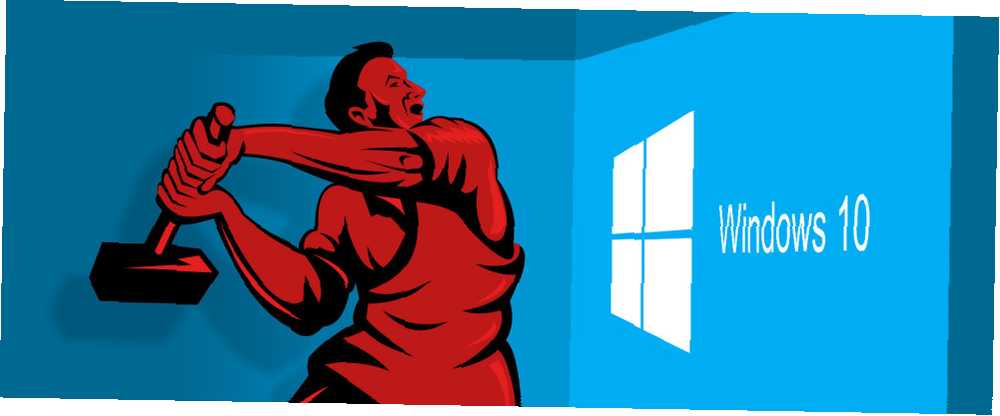
Edmund Richardson
0
994
167
Se suponía que Windows 10 era un sistema operativo amigable para los jugadores. Así es como los juegos funcionarán con Windows 10 Así es como los juegos funcionarán con Windows 10 Con Windows 10, Microsoft está uniendo los juegos de PC y Xbox One a lo grande. Descubra qué esperar una vez que llegue Windows 10. , y supongo que si lo compara con Windows 8, tuvo éxito. Pero hay un puñado de peculiaridades que son más molestas que útiles, como la función Game DVR.
La nueva característica en Windows 10, llamada Game Bar Windows 10 es para jugadores: 6 características que te encantarán Windows 10 es para jugadores: 6 características que te encantarán ¡Querrás usar Windows 10 para jugar! Ya sea que esté transmitiendo sus juegos de Xbox One a su PC, usando la aplicación Xbox o disfrutando de juegos de alto rendimiento con DirectX 12, Windows 10 mejora su ..., hace que sea muy fácil grabar su juego para usarlo en videos de YouTube y demás. Esta característica es proporcionada por la aplicación nativa de Xbox que viene instalada en Windows 10 (que algunos consideran bloatware ¿Cansado de Bloatware? ¿Cómo purgar las aplicaciones de la tienda de Windows 10 ¿Cansado de Bloatware? ¿Cómo purgar las aplicaciones de la tienda de Windows 10 para Microsoft, Windows 10 es un cajero automático. Con futuras actualizaciones, se instalarán y promocionarán más aplicaciones en el menú Inicio. Permítanos mostrarle cómo eliminar fácilmente las aplicaciones preinstaladas de la Tienda Windows)..
El problema es que Game DVR, también llamado Xbox DVR a veces, puede tener un grave impacto en el rendimiento de los juegos, incluso cuando no estás grabando!
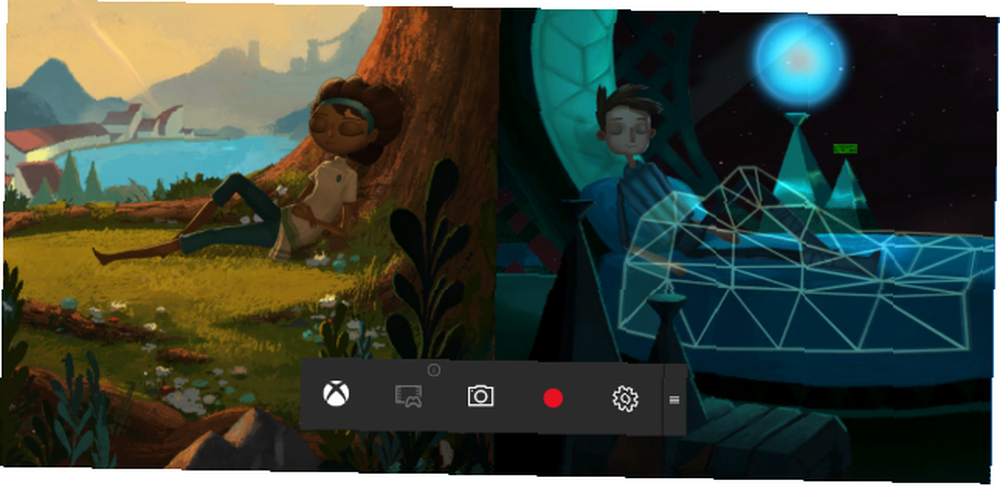
Puede deshabilitar Game DVR con un simple ajuste de registro.
- Abra el menú de inicio e inicie regedit.
- Navegar a
HKEY_CURRENT_USER \ System \ GameConfigStore. - Haga clic derecho en
GameDVR_Enabledy seleccione Modificar… luego establezca el Valor en 0 0. - Navegar a
HKEY_LOCAL_MACHINE \ SOFTWARE \ Políticas \ Microsoft \ Windows. - Haga clic derecho en
Ventanasy seleccione Nuevo> Clave y nómbralo GameDVR. - Haga clic derecho en
GameDVRy seleccione Nuevo> Valor DWORD (32 bits) y nómbralo AllowGameDVR. - Haga clic derecho en
AllowGameDVRy seleccione Modificar… luego establezca el Valor en 0 0.
¡Hecho! Cierre el Editor del registro y reinicie su computadora. Ahora la función Game DVR de Windows 10 estará desactivada y es de esperar que tengas un rendimiento de FPS mucho mejor en los juegos que juegas.
¿Utiliza la función Game DVR con frecuencia? ¿Conoces otros consejos que pueden ayudar con el rendimiento del juego en Windows 10? Comparte con nosotros en los comentarios a continuación!











